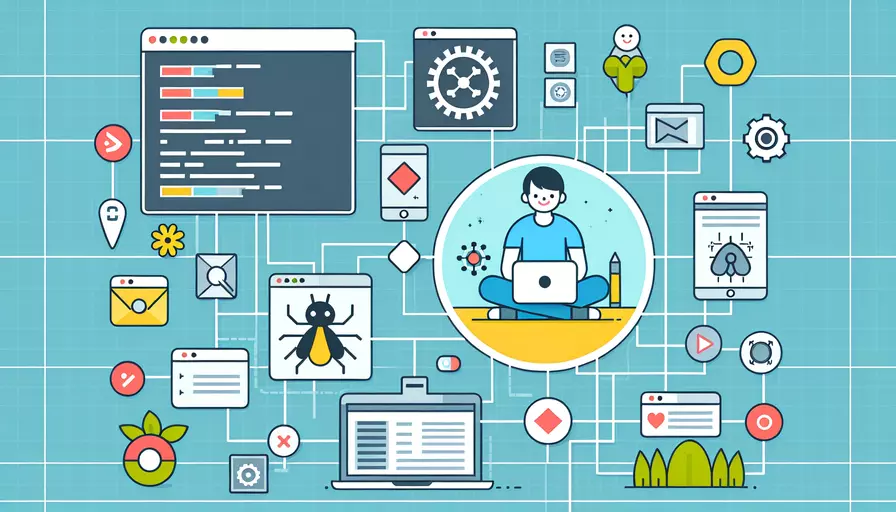
在Vue.js中查错的方法有以下几种:1、使用Vue开发者工具,2、查看控制台日志,3、启用Vue的生产环境提示,4、利用Vue的错误处理钩子。 这些方法可以帮助开发者快速定位和解决错误。接下来,我们将详细探讨这些方法。
一、使用Vue开发者工具
Vue.js提供了一个强大的开发者工具(Vue Devtools),可以在浏览器中安装并使用。这个工具可以帮助你:
- 查看组件树:可以看到每个组件的状态和数据。
- 检查事件:可以追踪事件的触发和处理。
- 调试Vuex:如果你在使用Vuex进行状态管理,Vue Devtools可以帮助你检查和调试状态变化。
安装Vue Devtools的方法如下:
-
在Chrome或Firefox浏览器中安装扩展:
-
使用Vue Devtools进行调试:
- 打开开发者工具(F12或右键菜单 -> 检查)。
- 选择Vue Devtools面板。
- 查看组件树、事件和状态。
二、查看控制台日志
控制台日志是前端开发中最常用的调试工具之一。Vue.js也会在控制台中输出错误和警告信息。要有效利用控制台日志,可以:
- 查看错误信息:当应用中出现错误时,Vue会在控制台中输出详细的错误信息,包括错误的组件、函数和行号。
- 使用console.log:在代码中插入
console.log语句,输出变量和状态,帮助定位问题。 - 捕获Promise错误:使用
.catch或try...catch来捕获异步操作中的错误,并在控制台中输出。
示例代码:
try {
await someAsyncFunction();
} catch (error) {
console.error("Error occurred:", error);
}
三、启用Vue的生产环境提示
在开发环境中,Vue.js会提供详细的错误和警告信息,但在生产环境中,这些信息会被禁用以提高性能。如果你需要在生产环境中调试,可以临时启用这些提示:
-
设置Vue.config.productionTip:
Vue.config.productionTip = false; -
设置Vue.config.devtools:
Vue.config.devtools = true; -
检查错误和警告信息:重新加载应用,查看控制台中的错误和警告信息。
四、利用Vue的错误处理钩子
Vue.js提供了全局错误处理钩子,可以捕获所有未处理的错误。这些钩子可以帮助你在错误发生时执行特定的操作,例如记录错误日志或显示用户友好的错误提示。
-
Vue.config.errorHandler:设置全局错误处理函数。
Vue.config.errorHandler = function (err, vm, info) {console.error("Error:", err);
console.error("Component:", vm);
console.error("Info:", info);
};
-
组件内的错误处理钩子:
- errorCaptured:用于捕获子组件中的错误。
new Vue({errorCaptured(err, vm, info) {
console.error("Captured error:", err);
return false; // 阻止错误继续向上传播
}
});
- errorCaptured:用于捕获子组件中的错误。
总结
总结起来,Vue.js中查错的方法主要有4种:1、使用Vue开发者工具,2、查看控制台日志,3、启用Vue的生产环境提示,4、利用Vue的错误处理钩子。这些方法各有优势,可以帮助开发者在不同的场景下快速定位和解决错误。建议开发者在实际项目中综合使用这些方法,以提高调试效率和代码质量。同时,定期检查和更新Vue Devtools,保持对新功能和改进的了解,也是提升调试能力的重要手段。
相关问答FAQs:
1. Vue如何查找和解决常见的错误?
当在使用Vue时遇到错误时,以下是一些常见的查找和解决错误的方法:
-
查看浏览器控制台: Vue错误通常会在浏览器的开发者控制台中显示。打开控制台并查看错误消息和堆栈跟踪,以了解错误的来源和可能的解决方法。
-
使用Vue Devtools: Vue Devtools是一个浏览器插件,可以帮助您在开发过程中检查和调试Vue应用程序。使用Devtools可以查看Vue组件的状态、事件和数据,以及检查组件层次结构,有助于找出可能导致错误的问题。
-
仔细检查代码: 仔细检查您的Vue组件和模板代码,确保没有语法错误、拼写错误或其他常见的错误。确保标签和组件名称正确,并检查是否正确引入了所需的组件和依赖项。
-
使用断点调试: 在开发工具中设置断点,以便在代码执行到特定位置时暂停执行。这样可以逐步调试代码,查看变量的值和执行路径,有助于找出错误和解决问题。
-
阅读官方文档和社区资源: Vue有详细的官方文档和活跃的社区,包括论坛、博客和Stack Overflow等。阅读官方文档和搜索相关问题的解决方案,可能会找到与您遇到的错误类似的问题和解决方法。
2. 如何处理Vue应用程序中的运行时错误?
当Vue应用程序运行时出现错误时,以下是一些处理错误的方法:
-
错误边界组件: Vue 2.0引入了错误边界组件的概念,允许您在组件树的特定位置捕获和处理错误。通过在组件中添加
errorCaptured生命周期钩子函数,您可以捕获和处理组件及其子组件中的运行时错误。 -
全局错误处理: 您可以使用Vue的全局错误处理机制来捕获整个应用程序中的错误。通过在Vue实例上添加
errorHandler函数,您可以捕获和处理未被组件边界捕获的错误。在errorHandler函数中,您可以记录错误、发送错误报告或执行其他必要的操作。 -
使用try-catch块: 对于特定的代码块,您可以使用JavaScript的try-catch语句来捕获和处理错误。将可能引发错误的代码放在try块中,并在catch块中处理错误。这对于处理异步代码中的错误非常有用,例如处理API调用或异步操作。
-
错误日志记录: 将错误信息记录到日志文件中,有助于您追踪和解决应用程序中的错误。您可以使用第三方库或自定义代码来实现错误日志记录,并在出现错误时将相关信息记录到日志中。
3. 如何调试Vue应用程序中的性能问题?
当您的Vue应用程序遇到性能问题时,以下是一些调试和优化的方法:
-
使用Vue Devtools: Vue Devtools不仅可以用于调试错误,还可以用于分析和优化性能。使用Devtools中的性能面板,您可以查看组件的渲染时间、更新时间和触发重新渲染的原因。这可以帮助您找出潜在的性能瓶颈,并进行相应的优化。
-
使用Chrome开发者工具: Chrome开发者工具提供了一系列的性能分析工具,可以帮助您分析和优化Vue应用程序的性能。使用Timeline面板来记录和分析页面的加载和渲染时间。使用Heap Profiler来检测内存泄漏问题。使用Network面板来分析网络请求和资源加载时间。
-
优化组件: 检查您的Vue组件是否存在不必要的渲染和更新操作。使用Vue提供的
shouldComponentUpdate生命周期钩子函数来控制组件的更新。避免在模板中使用复杂的计算属性和过滤器,以及不必要的监听器。 -
延迟加载和代码拆分: 如果您的应用程序包含大量的组件和代码,考虑使用延迟加载和代码拆分来减少初始加载时间。使用Vue的异步组件和动态导入功能,按需加载组件和代码,以提高应用程序的性能。
-
使用生产环境构建: 在生产环境中,使用Vue的生产版本和优化构建配置。生产版本具有更好的性能和更小的文件大小。优化构建配置可以减少文件的大小和数量,并使用压缩和缓存等技术来提高应用程序的加载速度。
这些方法可以帮助您查找和解决Vue应用程序中的错误和性能问题。根据具体情况,您可以选择适合您的方法和工具来调试和优化您的Vue应用程序。
文章标题:vue 如何查错,发布者:飞飞,转载请注明出处:https://worktile.com/kb/p/3604878

 微信扫一扫
微信扫一扫  支付宝扫一扫
支付宝扫一扫 